Firma Animada

Para hacer este tipo de firmas abriremos alguna imagen floral en el programa de Animacion, la copiamos, vamos a PSP y la pegamos ahi, a continuacion y para agrandar el espacio de nuestro marco y dar lugar para colocar el texto en el, vamos a Imagen-Canvas Size o Imagen Medida de Marco, una vez ahi le damos el espacio suficiente a nuestro lienzo para que quepa el texto si, asi lo deseamos, agregamos una capa de fondo que pintaremos con el botecito de pintura.
A continuacion dando click a la capa que contiene la imagen, en este caso las flores, para activar esa capa y poder trabajar en ella, vamos y tomamos nuestra herramienta del lazo, a continuacion vamos a elegir una de las flores de nuestro ramo, para que esta sirva como pincel, circundamos la flor elegida con nuestro lacito.

Damos click en medio de la flor para que la seleccion se ajuste solo al area seleccionada.
A continuacion copiamos la seleccion que hicimos y pegamos como nueva capa sobre el lienzo, quedara entonces nuestra flor en una capa distinta.

A continuacion y activando la capa de la flore que recien añadimos, tomamos nuestro gotero y hacemos click sobre el area verde de nuestra flor, para obtener un color similar y poder dibujar un pequello tallo en nuestra flor con nuestro pincel si es que la flor que copiamos no lo contiene, en este momento debemos tambien borrar los trazos de pintura que hayan quedado alrrededor de nuestra flor y que no correspondan a ella.
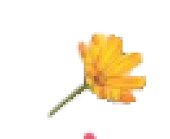
Una vez dibujado el tallo, agregamos el efecto Noise o Ruido, yendo a Efectos-Ruido-Agregar ruido con un 8% Uniforme.
Tomando la herramienta del Gotero hice click en la paleta de colores de fondo para buscar un color dentro de la imagen para el texto.
Una vez abierta la ventana de seleccion de colores, hice click sobre la imagen para tomar alguno de los tonos mas predominantes en la imagen.
Una vez elegido el color, tomamos la herramienta de texto y hacemos click sobre el marco, para que aparezca la ventana editora del texto.
En la ventana editora, escribimos el texto y eligimos el tipo de letra asi como el tamaño deseado.

Para mejorar el aspecto de nuestro texto y sin quitar la seleccion, podemos darle algun efecto, podemos utilizar el efecto de realce, o sombras, aunque yo no utilice ninguna de estas opciones para mi trabajo.
A continuacion vamos a la ventanita de capas y promovemos a capa, la seleccion flotante que contiene el texto, añadimos el efecto, de sombra, biselado o cualquier otro que deseemos y llendo a la paleta de capas, promovemos a capa la seleccion flotante que contiene el texto.
A continuacion, vamos de nuevo a nuestra ventanita de capas, si asi lo deseamos, podemos renombrar cada capa segun lo que cada una contenga para que no se nos confundan las capas.
Duplicamos entonces la capa del texto y cerramos todas las capas menos la copia de la capa de texto.
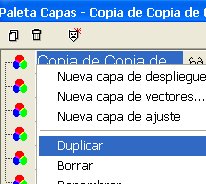
Como mencione, cerramos las capas de abajo para que sea solo una capa la que quede activa, esta siempre sera, la capa de encima.
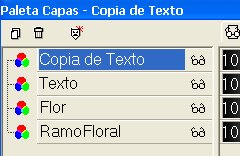
A continuacion, vamos a nuestra firma, y tomando la herramienta para borrar, borramos una pequeña parte al final del texto, algo muy recomendable para borrar la parte del texto, es usar la herramienta del lacito y circundar con ella la parte del texto que deseemos borrar y solo oprimimos la tecla de borrado, esto es mejor por que de esta forma no queda rastros del texto que mas tarde con el proceso de optimizacion saldran a relucir afeando nuestro trabajo, al borrar con la herramienta de seleccion, evitaremos esto.

El siguiente paso es ir a nuestra ventanita de capas o Layer Palette y duplicamos la capa del texto a la que recien borramos una parte,, cerramos la que queda abajo y se deja activa la de arriba.

Vamos de nuevo a nuestra firma y borramos otro pedacito de la firma...vamos de nuevo a nuestra ventanita de capas y duplicamos la capa activa, cerramos la que queda abajo y vamos de nuevo a nuestra firma para continuar borrando un pequeño pedazo de firma a la vez y duplicando la capa recien borrada, tratando de que el borrado sea siguiendo la direccion normal de la escritura en sentido inverso.
Se repiten estos pasos hasta que hayamos borrado casi completamente nuestra firma o texto, dejando en la ultima capa solo un punto que nos servira de referencia para saber en donde comenzara nuestro texto, este tipo de firmas contiene muchas capas llegando en ocasiones a ser mas de 30 dependiendo del tamaño de nuestro texto por supuesto.

Una vez que hemos terminado con el texto, dejando solo un pequeño punto que nos servira de referencia de sonde comenzara el texto en nuestra animacion, regresamos a la ventanita de capas, y activamos todas las capas es decir hacemos click sobre todas ellas para que se quite la X roja en ellas y finalmente guardamos nuestro trabajo en formato psp.
ARMANDO NUESTRA FIRMA EN ANIMACION
Abrimos nuestro trabajo en Animacion ya sea utilizando la opcion Abrir archivo o Animation Wizard, una vez abierto nuestro trabajo, cortamos primero la capa que contiene la imagen, y la pegamos como Nueva Animacion.
Hacemos lo mismo con la imagen de la flor o lo que vayamos a utilizar para simular la escritura. la cortamos y pegamos como Nueva Animacion, dejando solo el texto.
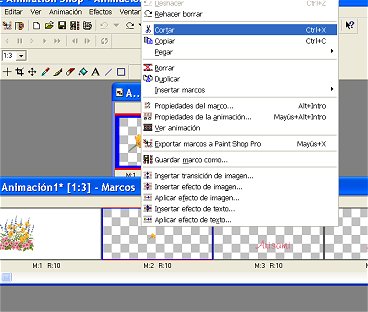
Si a la flor o imagen que vamos a utilizar para simular la escritura le sobra mucho espacio, tomamos la herramienta para recortar, circundamos la imagen y damos un doble click en la parte central de la imagen para deshacernos del espacio sobrante.
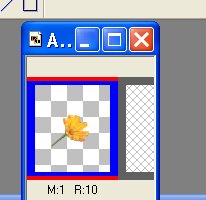
A continuacion abrimos un nuevo lienzo, si no hemos agregado fondo a nuestro trabajo y deseamos hacerlo, elegimos entonces que el marco contenga el color de fondo que deseemos, y le damos las medidas suficientemente grandes para que en ellas quepa perfectamente nuestra firma, copiamos la imagen de las flores y la pegamos dentro del nuevo lienzo, utilizando la opcion "pegar dentro del marco seleccionado" acto seguido lo duplicamos tantas veces como capas tenga la animacion del texto....es decir si nuestro texto tiene 22 capas, duplicamos el lienzo en el que pegamos la imagen de las flores 21 veces para que quede el mismo numero de capas que contiene el texto, asegurarnos que asi sea, contando y revisando los nùmero que asoman en la parte inferior de cada capa.

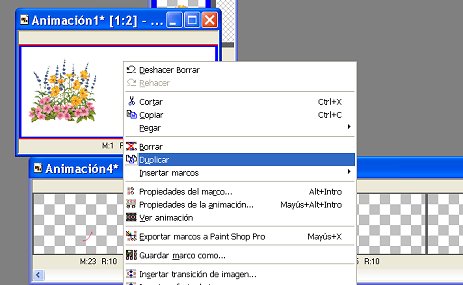
Enseguida vamos a Editar-Seleccionar todo, igual hacemos con la animacion que contiene el texto Editar-Seleccionar todo.
Manteniendo la seleccion total, colocamos nuestro cursor sobre el primer marco, y copiamos nuestro texto, vamos a la animacion que tiene la imagen o flores y asegurandonos de que continuen seleccionados todos sus marcos, pegamos nuestro texto dentro de la animacion de las flores.

Ahi mismo, manteniendo seleccionados todo los marcos, vamos a Animacion-Invertir Marcos.

Lo siguiente sera pegar dentro de cada uno de los marcos, la flor, pluma o cualquiera que sea lo que tengamos para simular la escritura, para ello copiamos nuestra flor o imagen, vamos al primer marco damos click para quitar la seleccion completa de la animacion y activar solo el primer marco, (sabremos que el cuadro esta debidamente seleccionado, cuando adquiere un margen color azul) .....una vez que nuestro primer marco esta activado, hacemos click sobre el con el lado derecho del raton y en la lista que surge elegimos la opcion "Pegar dentro del Marco Seleccionado" colocamos la flor, pluma o imagen que tengamos, justo sobre el punto que dejamos.

En el siguiente marco hacemos lo mismo y continuamos pegando la flor en cada marco, siguiendo el orden del borrado que hicimos, colocando la imagen justo en el punto que finaliza el texto, hasta terminar con el ultimo marco.
Una vez que terminemos de hacer nuestro pegado, vamos a la herramienta para ver la animacion,
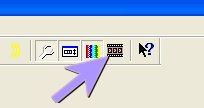
Asegurarnos que nuestra firma a quedado completa y que tiene la velocidad adecuada, si deseamos cambiar la velocidad de todos los marcos de la animacion, habra que seleccionarla primero y haciendo click sobre alguno de los marcos, elegimos la opcion Propiedades del Marco, en la ventanita que asoma cambiamos el numero teniendo siempre en cuenta que a mayor cantidad, mas lento sera el movimiento.
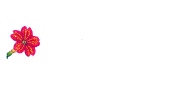
Este tipo de firmas suelen ser archivos algo pesados, debido a la cantidad de marcos que contienen, por lo que yo les sugiero que reduzcan su tamaño, llendo a la opcion, Animacion-Resize Animation o en su defecto, agreguen un color de fondo para que su archivo no quede tan pesado y lo puedan subir a la comunidad....Finalmente. guardar con formato gif.

